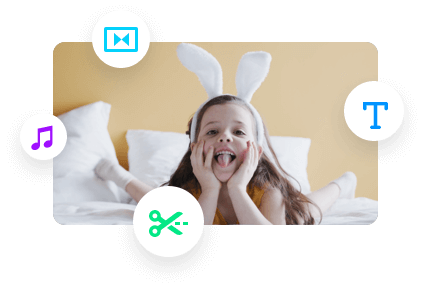背景音乐是激发观众情感和感受的重要元素。但有时一首歌的时间对于一个长时间的视频来说是不够的,或者需要同步播放多首歌。所以如何添加多个歌曲到一个视频?
在过去,你需要申请专业的程序,如Premiere, Inshot,这需要相当多的金钱和精力。因此,毫不夸张地说,如何在视频中添加多首歌曲是一件艰难的事。
然而,随着时间的推移,情况发生了变化。现在有很多有用的方法可以让你毫不费力地将多首歌曲添加到视频中。在这里,我们收集了三种实用的方法,让你在Windows和Mac上实现这个目标。让我们现在就开始吧!
了解更多:什么是最佳视频分辨率?
【推荐】如何为所有计算机系统在线添加多首歌曲到视频中
FlexClip是一个在线视频制作者,专门提供最简单的视频和音频制作解决方案。要在一个视频中添加多首歌曲,你可以直接从零开始。除了提供多首歌曲添加功能,它还允许您轻松地进行个性化调整,如重新排列音频文件序列,调整每个音量级别,分割任何音频剪辑等。

开始解决如何添加多个歌曲到视频
访问www.fasararagdolls.com直接点击“从头开始”按钮,并选择时间轴模式作为您的偏好。
提前将所有媒体文件上传到我们的平台,方便您操作。如果您需要更多的媒体资源,照片,视频和音频文件都可以在股票媒体。相关的音频和视频对于制作多首歌曲的视频效果更好。

上传视频多首歌曲相关文件
将所有相关的视频和音频文件拖到时间轴区域。没有文件数量的限制,所以你可以添加歌曲,只要你喜欢。然后自由排列序列,保持整个视频的一致性。

拖动所有文件可向视频中添加多首歌曲
每个音乐文件将显示在屏幕上的一个层。你可以把图层条从末尾拖到任何你想要音乐开始的地方。把每首歌的音量调到适当的水平。此外,分割任何不需要的剪辑和应用淡入/出函数在任意。

调整视频中多首歌曲的长度
如果有必要,你可以在视频中添加额外的元素。说明性的文字使内容清晰,合适的图标使主题有动画效果,酷炫的效果使视频更吸引眼球。
单击“导出”图标可将视频保存到本地文件夹,并提供所需的视频分辨率。下载完视频后,将其分享到你的YouTube频道或任何社交媒体平台。欧宝体育app正规
歌曲视频模板欧宝体育全网app


如何添加多首歌曲的视频与Windows视频编辑器
如果你的电脑运行Windows 10系统,你可以简单地使用Windows视频编辑器在视频中添加多首歌曲。作为一个天生的程序,它不仅是一个照片管理工具,也是一个基本的视频编辑器。有了这个应用程序,你可以选择加速,修剪,分割视频与多首歌曲。详细步骤如下所示。
在计算机上搜索Windows视频编辑器并打开它。如果你找不到,请将你的电脑系统升级到Windows 10。
在新建视频区域界面>中选择新建视频项目选项>提前命名你的视频。
点击“+”按钮从您的电脑,收集或网络导入视频,并拖动视频到故事板面板。然后移动到右上角区域,添加有两个选项的音乐:背景音乐(内置)和自定义音频(插入您喜欢的)。

如何添加多首歌曲的视频与Windows视频编辑器
自定义视频与歌曲分割,加快和更多。之后,导出并分享你的视频。
如何添加多个歌曲的视频与iMovie
现在iMovie应该已经在你的Mac上了,因为每台Mac都配有iMovie。它为Mac用户提供了强大的视频编辑功能,提供音频、视频和照片编辑功能。因此,它可以向视频中添加多首歌曲,让我们看看它是如何工作的。
在你的Mac上运行iMovie并进入主界面。按“+”启动带有“电影”选项的电影项目。
导入视频媒体资源,拖动到时间轴面板。你可以根据自己的喜好改变视频序列。
来添加音乐到iMovie,进入音频区域,从音乐库、声音效果或GarageBand导入歌曲。
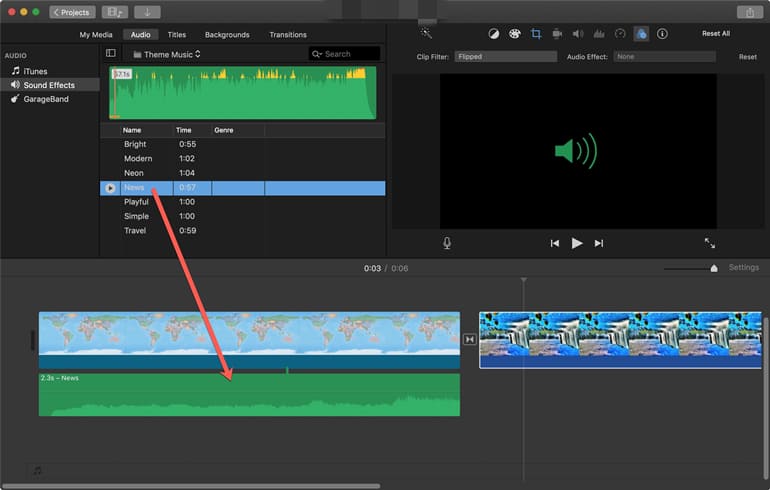
如何添加多个歌曲的视频与iMovie
底线
本文关注的主题是如何将多首歌曲添加到视频中,并相应地提供了三种有用的方法。Windows视频编辑器适用于Windows 10用户,需要基本的编辑功能。而iMovie对于已经有编辑经验的Mac用户来说是理想的。但是,我们仍然建议您使用FlexClip -来达到这个目标免费音乐视频制作者.它可以帮助你制作专业的音乐视频在几次点击。试试这个在线视频编辑器,你不会感到沮丧的!